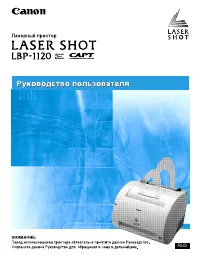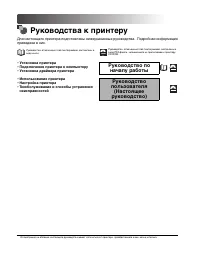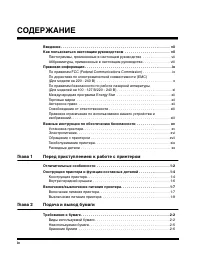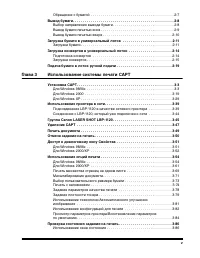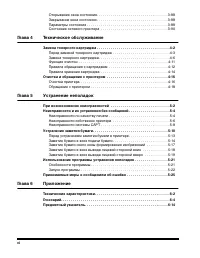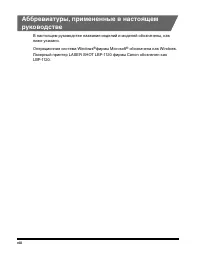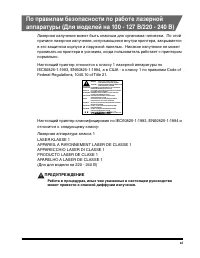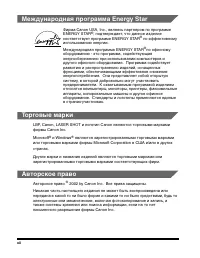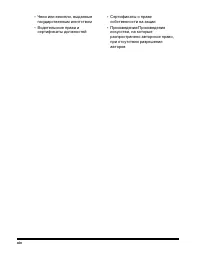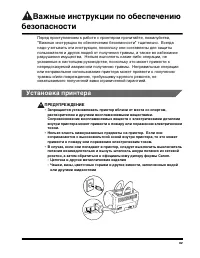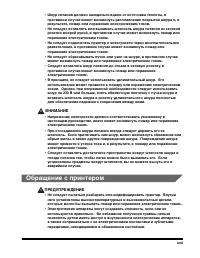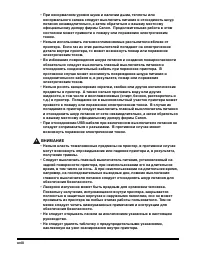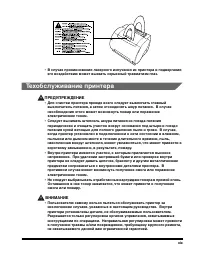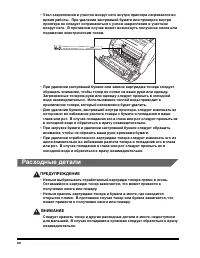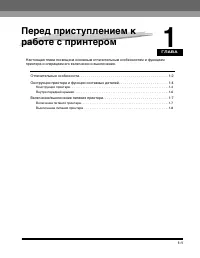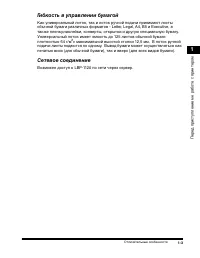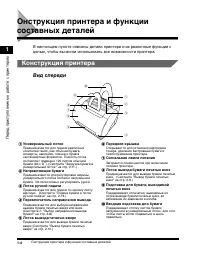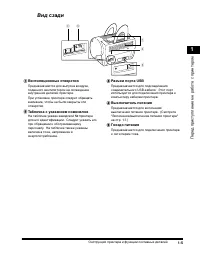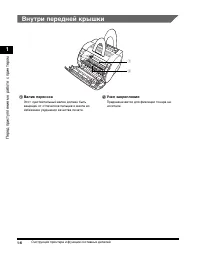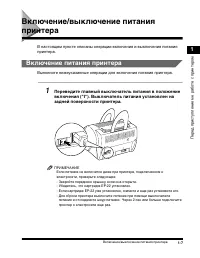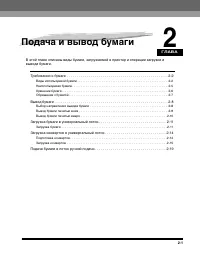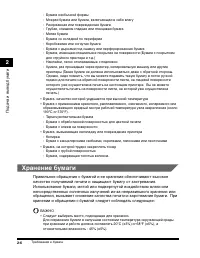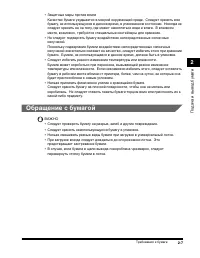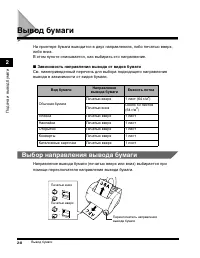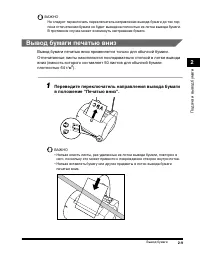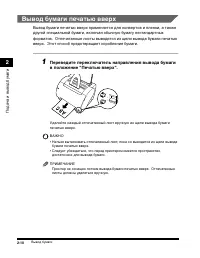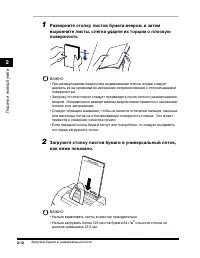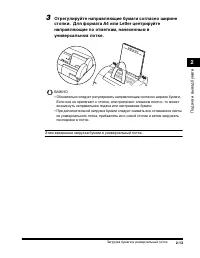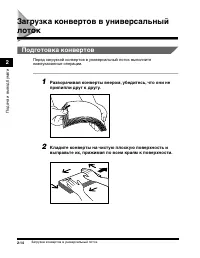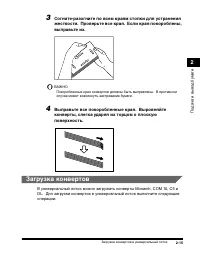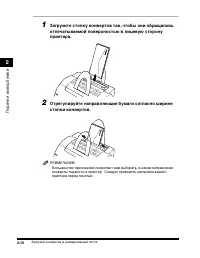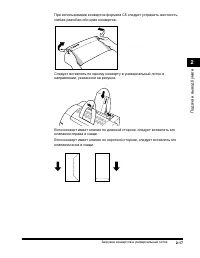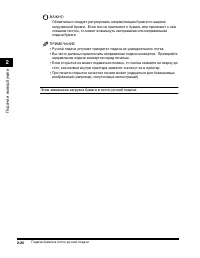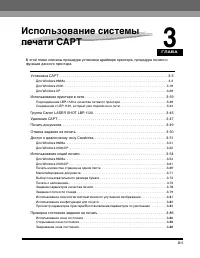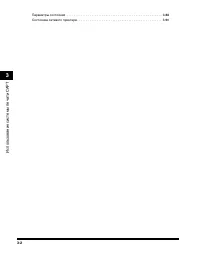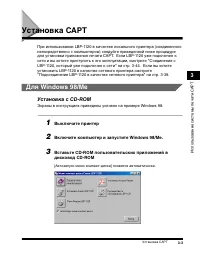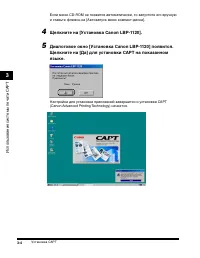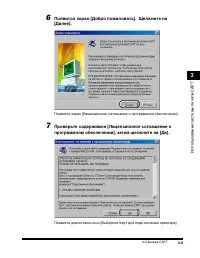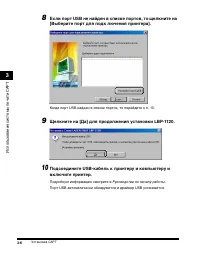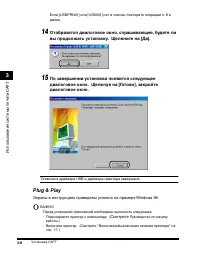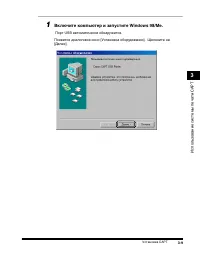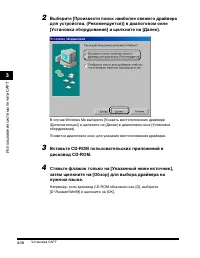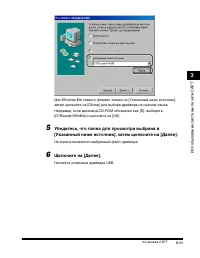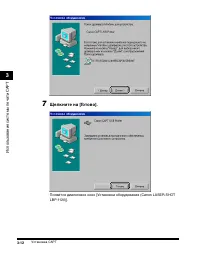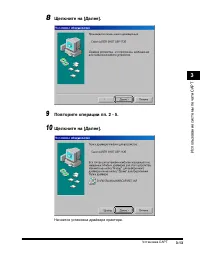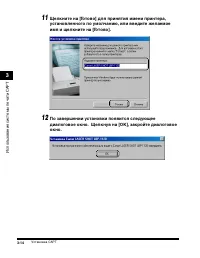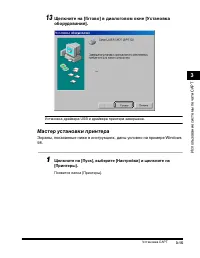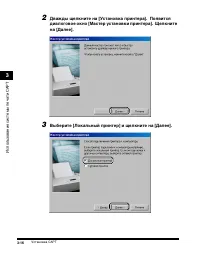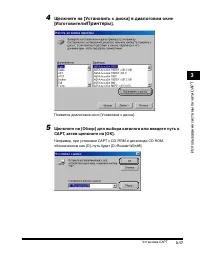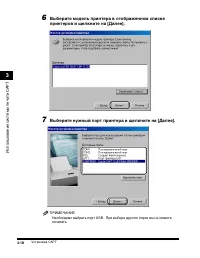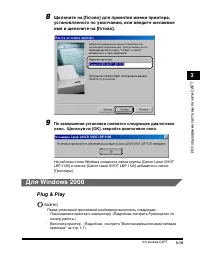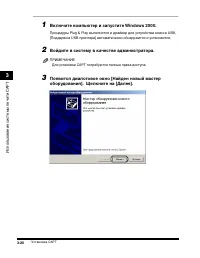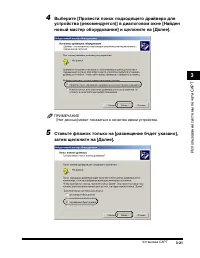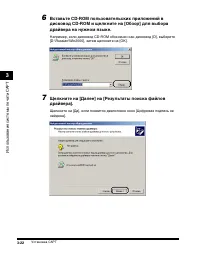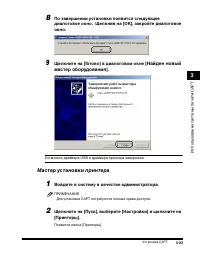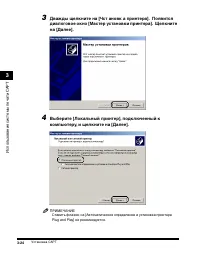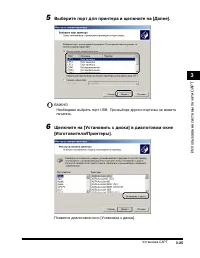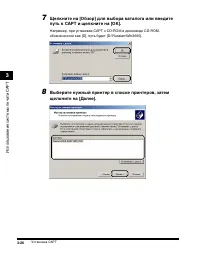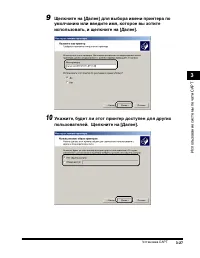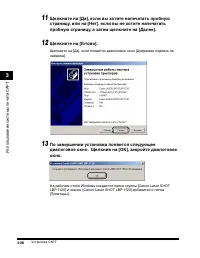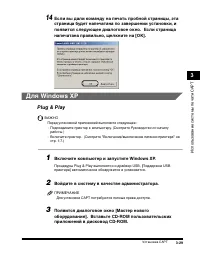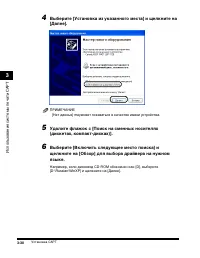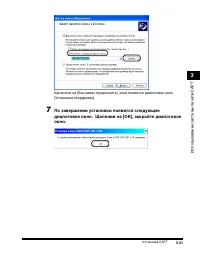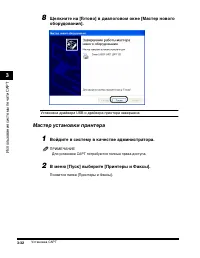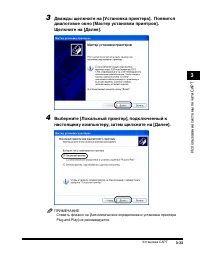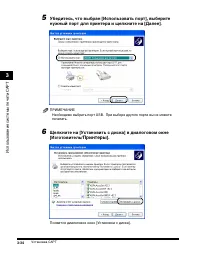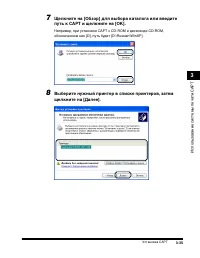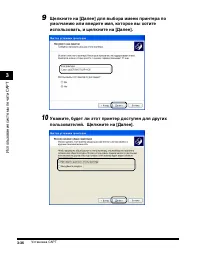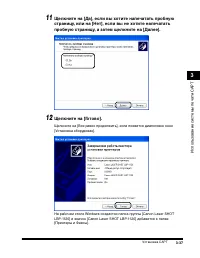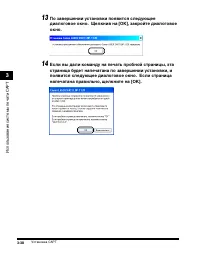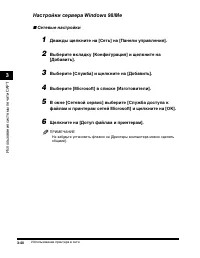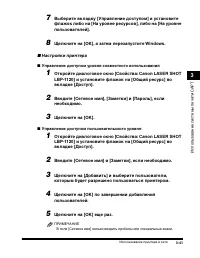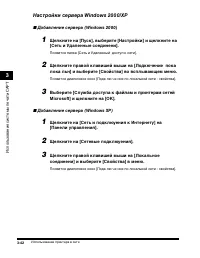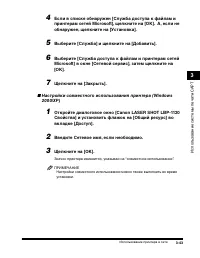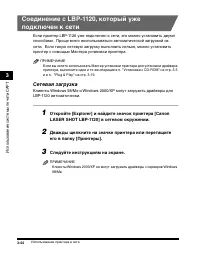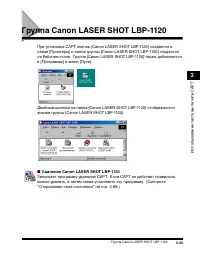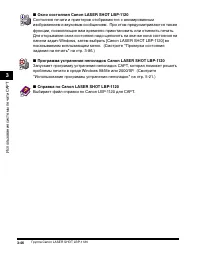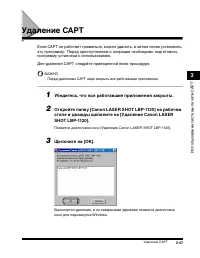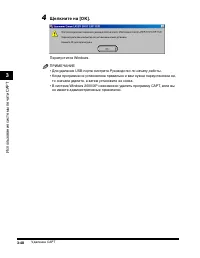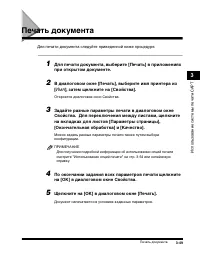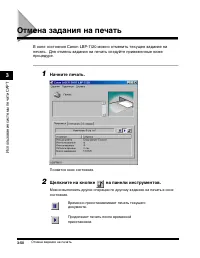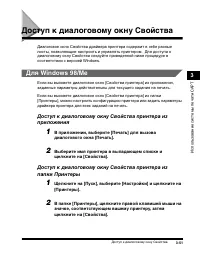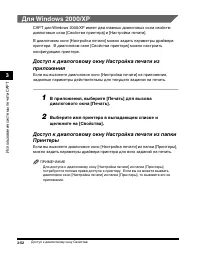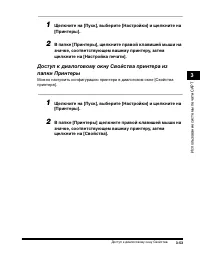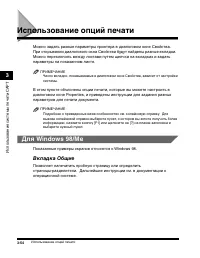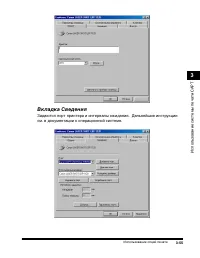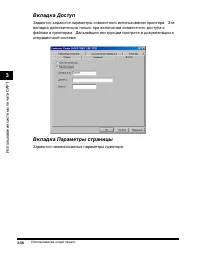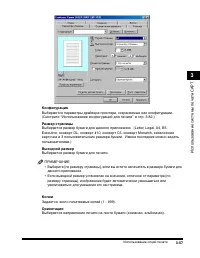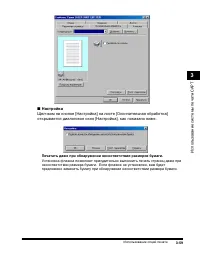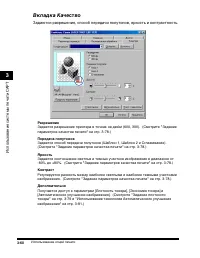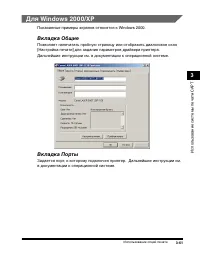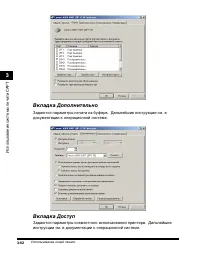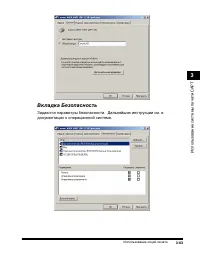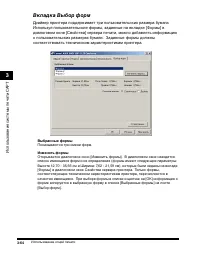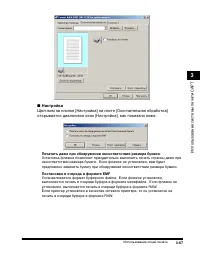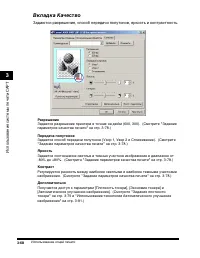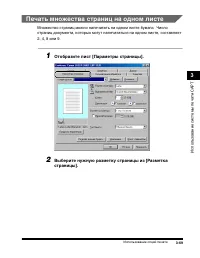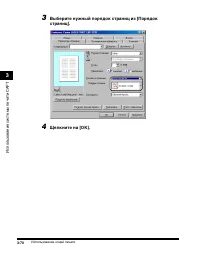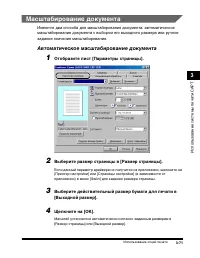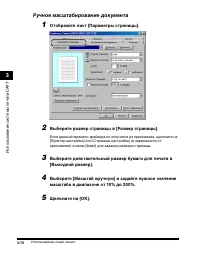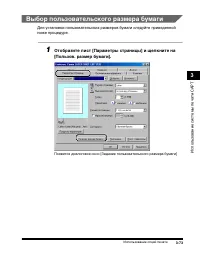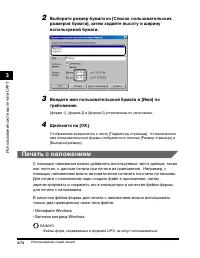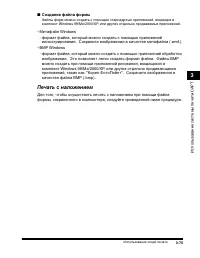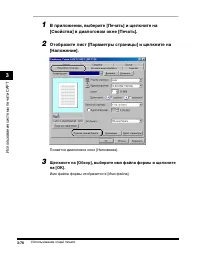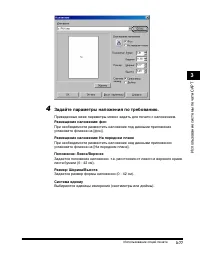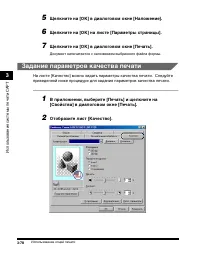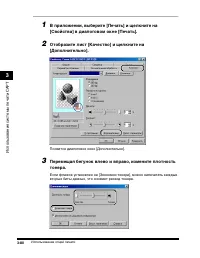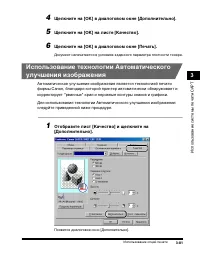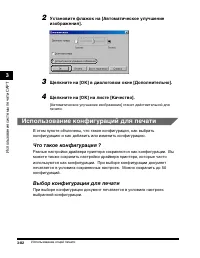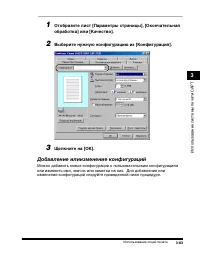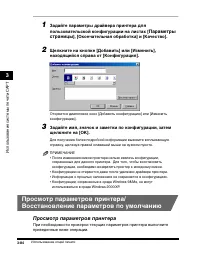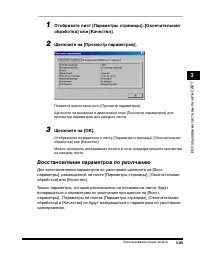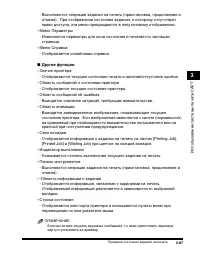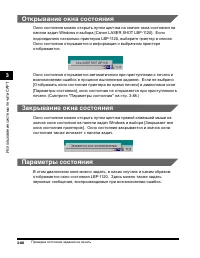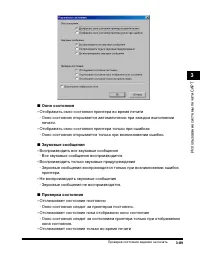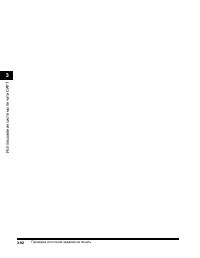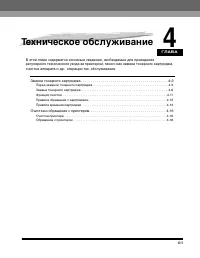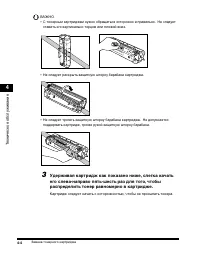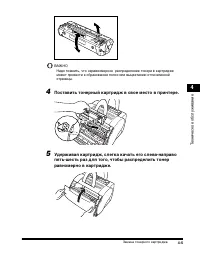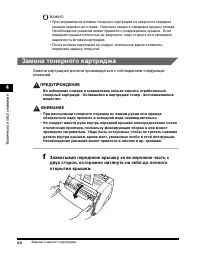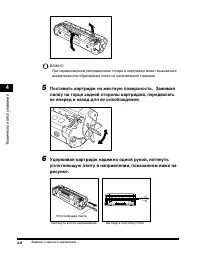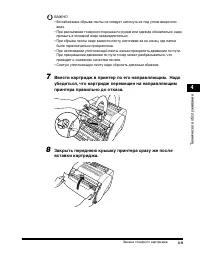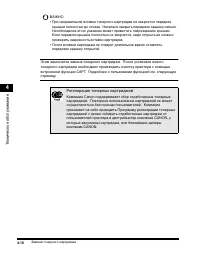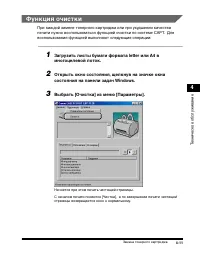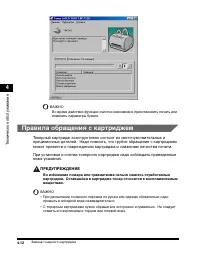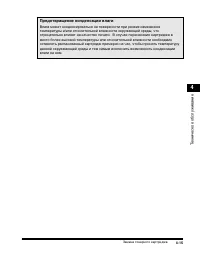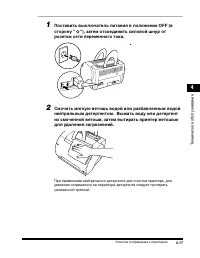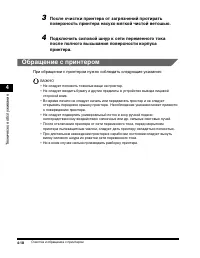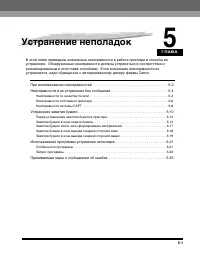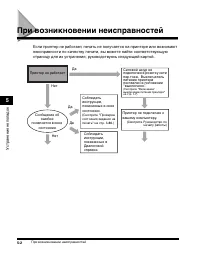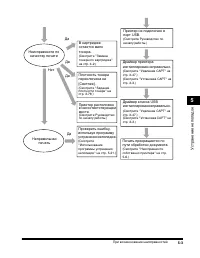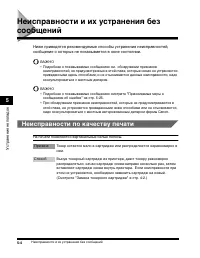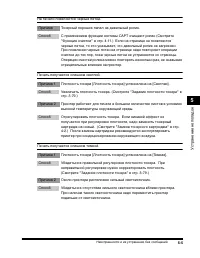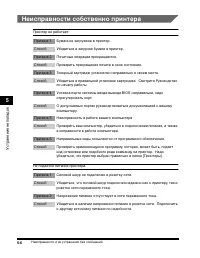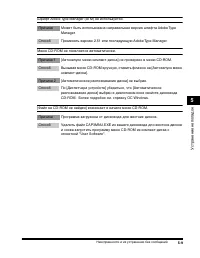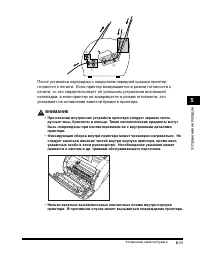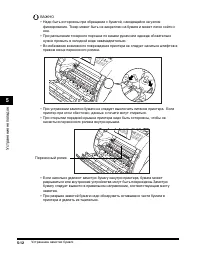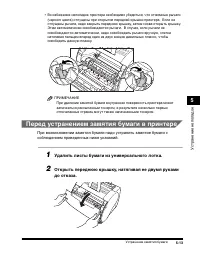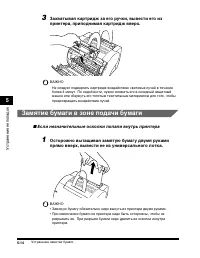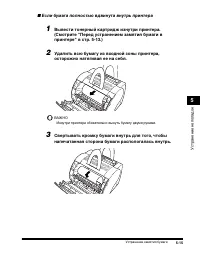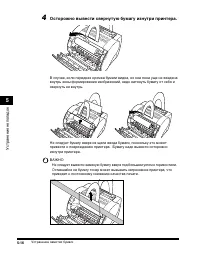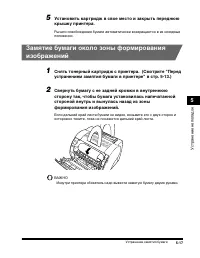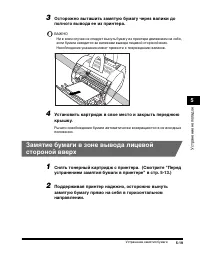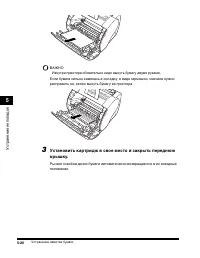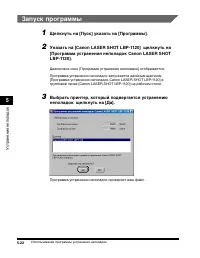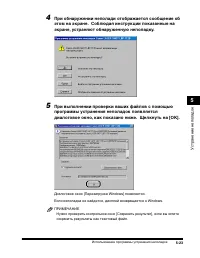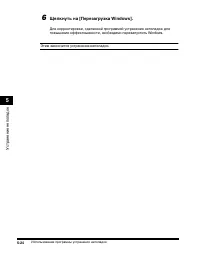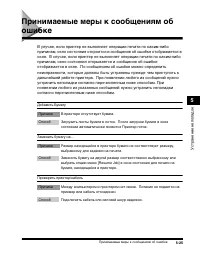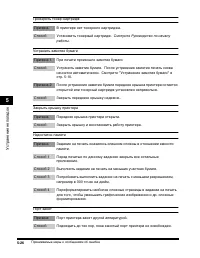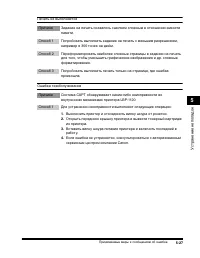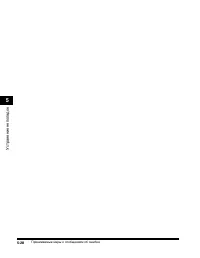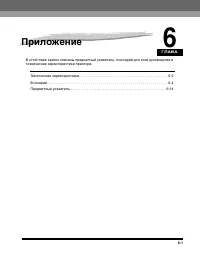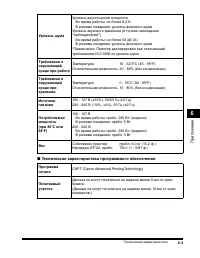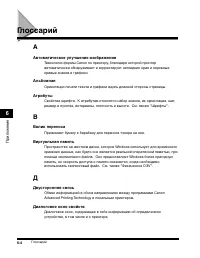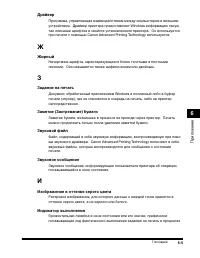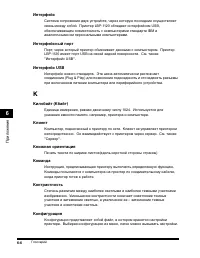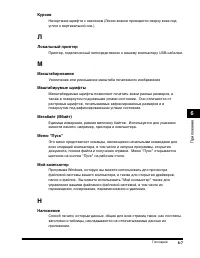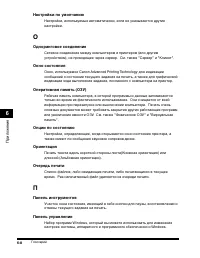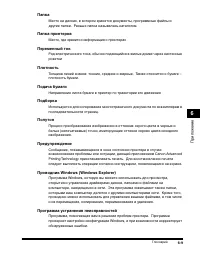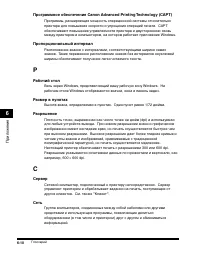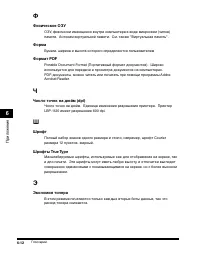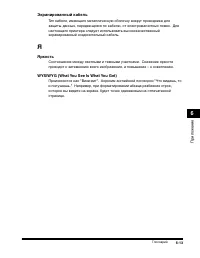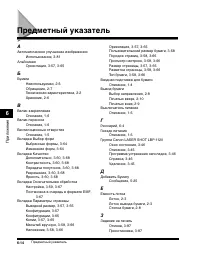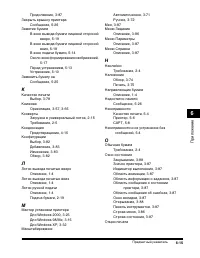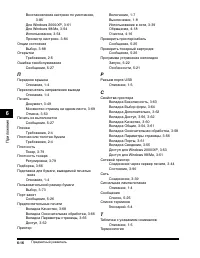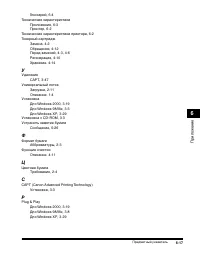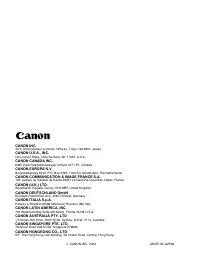Принтер Canon LBP-1120 - инструкция пользователя по применению, эксплуатации и установке на русском языке. Мы надеемся, она поможет вам решить возникшие у вас вопросы при эксплуатации техники.
Если остались вопросы, задайте их в комментариях после инструкции.
"Загружаем инструкцию", означает, что нужно подождать пока файл загрузится и можно будет его читать онлайн. Некоторые инструкции очень большие и время их появления зависит от вашей скорости интернета.
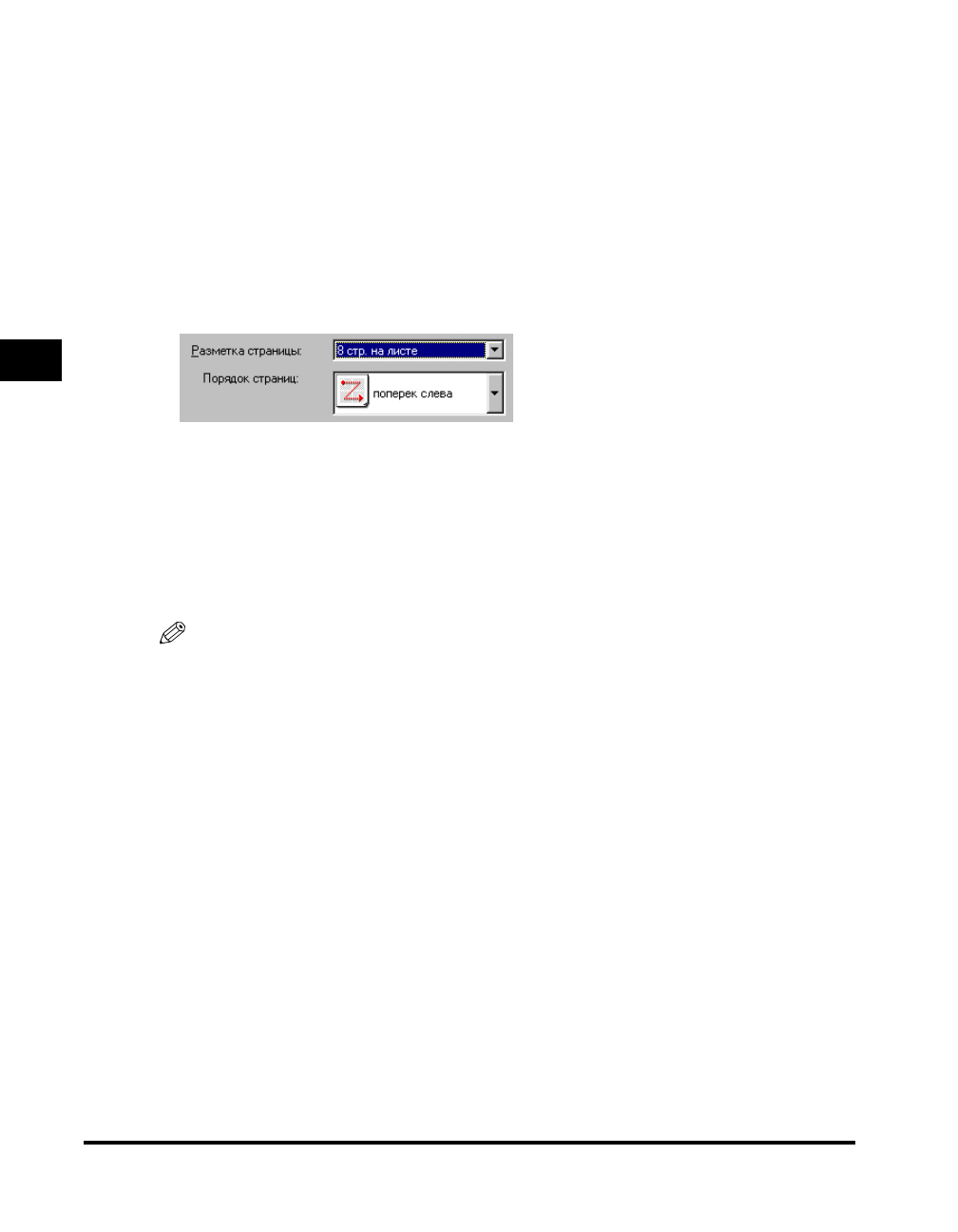
Использование опций печати
3-66
Испо
льзование системы печа
ти С
АРТ
3
Разметка страницы
Выбирается число печатаемых страниц на листе (1, 2, 4, 8, 9). Если выбрать
больше чем 1, изображение может быть уменьшено для соответствия выбранному
выходному размеру. (Смотрите "Печать множества страниц на одном листе" на
стр. 3-69.)
Масштаб вручную/Порядок страниц
Уменьшаются или увеличиваются изображения. Эта опция появляется только в
случае, когда [1 стр. на листе] выбрано как разметка страницы. (Смотрите
"Масштабирование документа" на стр. 3-71.) При выборе 2, 4, 8 или 9 стр. на листе
в [Разметка страницы] появится [Порядок страниц]. Можно задать нужный
порядок страниц для печати множества страниц.
Тип бумаги
Отображается выпадающее меню [Тип бумаге] и выбирается подходящий тип
бумаги для печати. Выбираемые типы бумаги являются как нижеследующее:
•
Обычная бумага: Пленки, наклейки и обычная бумага (64 - 90 г/м
2
)
•
Тяжелая бумага: Обычная бумага (91 - 135 г/м
2
)и документная бумага (90 г/м
2
)
•
Тяжелая бумага высокая: Почтовые открытки, конверты и пользовательская
бумага шириной 182 мм или менее.
ПРИМЕЧАНИЕ
В случае, когда используется почтовая открытка, конверт или пользовательская
бумага шириной 182 мм или менее, то даже при выборе [Обычная бумага] или
[Тяжелая бумага] драйвер будет печатать, распознавая ее как [Тяжелая бумага
высокая].
Просмотр параметров
Отображается список текущих настроек принтера. (Смотрите "Просмотр
параметров принтера" на стр. 3-84.)
Наложение
Добавляется используемые часто данные, такие как логотип, к данным печати при
печати из приложения. (Смотрите "Печать с наложением" на стр. 3-74.)
Вкладка Окончательная обработка
Определяется, выполнится ли окончательная подборка напечатанного
материала. Установите флажок на [Разобрать по копиям] для выполнения
подборки напечатанного материала.
Содержание
- 4 Структура руководства
- 5 СОДЕРЖАНИЕ; Глава 1
- 8 Введение; Как пользоваться настоящим; ПРЕДУПРЕЖДЕНИЕ
- 10 Правовая информация
- 13 Международная программа Energy Star
- 14 Освобождение от ответственности
- 16 Важные инструкции по обеспечению
- 17 ВНИМАНИЕ; Электропитание
- 18 Обращение с принтером
- 20 Техобслуживание принтера
- 21 Расходные детали
- 23 Отличительные особенности
- 24 Гибкость в управлении бумагой; Сетевое соединение
- 25 Конструкция принтера; Вид спереди
- 26 Вид сзади
- 27 Внутри передней крышки
- 28 Включение питания принтера
- 29 Выключение питания принтера; на задней поверхности принтера.
- 30 Подача и вывод бумаги
- 31 Требования к бумаге; Виды используемой бумаги; Общая техническая характеристика
- 32 Емкость лотков
- 33 Обычная бумага; Наклейки
- 34 Конверты; Открытки; Неиспользуемая бумага
- 35 Хранение бумаги
- 36 Обращение с бумагой
- 37 Вывод бумаги; Зависимость направления вывода от видов бумаги; Выбор направления вывода бумаги
- 38 Вывод бумаги печатью вниз
- 39 Вывод бумаги печатью вверх
- 40 Загрузка бумаги; Загрузка бумаги (за исключением конвертов)
- 43 Подготовка конвертов
- 44 Загрузка конвертов
- 48 Подача бумаги в лоток ручной подачи; Отрегулируйте направляющие бумаги по ширине бумаги.
- 52 Установка САРТ; Выключите принтер
- 58 Включите компьютер и запустите Windows 98/Me.
- 64 Мастер установки принтера
- 66 Принтеры
- 69 Включите компьютер и запустите Windows 2000.
- 72 Найден новый; Войдите в систему в качестве администратора.
- 78 Для Windows XP; Включите компьютер и запустите Windows XP.
- 88 Использование принтера в сети
- 89 Настройки сервера Windows 98/Me; Сетевые настройки
- 90 Настройки принтера; Управление доступом уровня совместного использования
- 91 Настройки сервера Windows 2000/XP
- 93 Сетевая загрузка; Следуйте инструкциям на экране.
- 94 Группа Canon LASER SHOT LBP-1120; Удаление Canon LASER SHOT LBP-1120
- 95 Окно состояния Canon LASER SHOT LBP-1120
- 96 Удаление CAPT; Убедитесь, что все работавшие приложения закрыты.
- 98 Печать документа; Имя
- 99 Отмена задания на печать; Щелкните на кнопке
- 100 Доступ к диалоговому окну Свойства
- 103 Использование опций печати; Вкладка Общие
- 104 Вкладка Сведения
- 105 Вкладка Доступ
- 107 Вкладка Окончательная обработка
- 108 Настройка
- 109 Вкладка Качество
- 111 Вкладка Дополнительно
- 112 Вкладка Безопасность
- 113 Вкладка Выбор форм
- 114 Вкладка Параметры страницы
- 118 Печать множества страниц на одном листе
- 120 Масштабирование документа; Автоматическое масштабирование документа
- 121 Ручное масштабирование документа
- 122 Выбор пользовательского размера бумаги
- 123 Печать с наложением
- 124 Создание файла формы
- 126 Задайте параметры наложения по требованию.
- 127 Задание параметров качества печати
- 128 Задание плотности тонера
- 131 Использование конфигураций для печати; Что такое конфигурация ?
- 132 Добавление илиизменение конфигураций
- 133 Параметры; Просмотр параметров принтера
- 134 Восстановление параметров по умолчанию
- 135 Проверка состояния задания на печать; Использование окна состояния; Использование строки меню
- 136 Другие функции
- 137 Открывание окна состояния
- 138 Окно состояния
- 139 Расположить поверх всех окон; Состояние сетевого принтера
- 142 Техническое обслуживание
- 143 Замена тонерного картриджа
- 144 Перед заменой тонерного картриджа
- 146 Поставить тонерный картридж в свое место в принтере.
- 152 Функция очистки
- 153 Правила обращения с картриджем
- 155 Правила хранения картриджа
- 156 Предотвращение конденсации влаги
- 157 Очистка и обращение с принтером; Очистка принтера
- 158 розетки сети переменного тока.
- 160 Устранение неполадок
- 161 При возникновении неисправностей
- 163 Неисправности по качеству печати
- 165 Неисправности собственно принтера
- 167 Неисправности системы САРТ
- 169 Устранение замятия бумаги
- 172 Перед устранением замятия бумаги в принтере; Удалить листы бумаги из универсального лотка.
- 173 Замятие бумаги в зоне подачи бумаги; Если незначительные осколки попали внутрь принтера
- 174 Если бумага полностью вдвинута внутрь принтера
- 175 Осторожно вывести свернутую бумагу изнутри принтера.
- 177 С осторожностью вывести свернутую бумагу из принтера.
- 180 Особенности программы
- 181 Запуск программы
- 188 Приложение
- 189 Технические характеристики; Технические характеристики принтера
- 190 Техническая характеристика программного обеспечения
- 191 Глоссарий
- 200 Экранированный кабель
- 201 Предметный указатель